制作Ghost系统镜像文件的详细步骤(从零开始,轻松打造个性化的Ghost系统镜像)
208
2025 / 08 / 31
在家庭或办公环境中,我们常常需要将一台计算机上的打印机共享给其他计算机使用。而在XP连接Win7打印机共享方面,很多人可能会遇到一些困惑和问题。本文将为大家详细介绍如何通过XP连接Win7打印机进行共享,并提供一些实用的小技巧,帮助大家解决共享过程中可能遇到的各种问题。
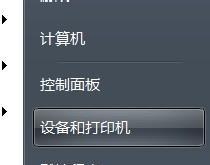
一、检查网络连接是否正常
在进行打印机共享之前,首先需要确保XP和Win7计算机之间的网络连接是正常的。可以通过ping命令来测试两台计算机之间的连通性,确保网络连接正常稳定。
二、确认Win7打印机共享设置
在Win7计算机上,需要先设置打印机共享选项。在控制面板的“设备和打印机”中找到要共享的打印机,右键点击选择“共享”,然后设置好共享名称和权限。
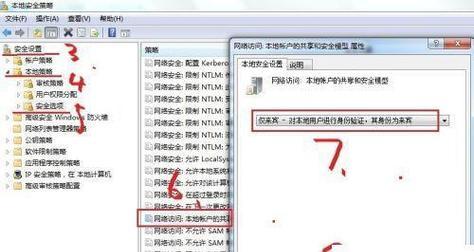
三、在XP系统中搜索共享打印机
在XP系统的“开始”菜单中选择“打印机和传真”,然后选择“添加打印机”,选择“网络打印机或打印机服务器”,点击“下一步”,在搜索框中输入Win7计算机的名称,搜索到共享的打印机。
四、添加共享打印机驱动
当搜索到共享的打印机后,XP系统会提示是否安装相应的驱动程序。如果没有驱动程序,可以从官方网站下载并手动安装。
五、设置默认打印机
在添加打印机成功后,XP系统会询问是否将该打印机设置为默认打印机。根据自己的需求选择是否设置为默认打印机。
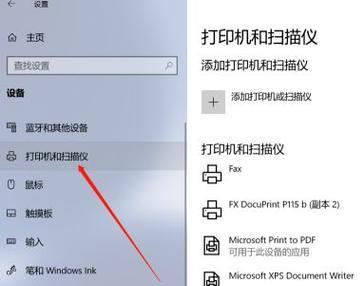
六、解决共享打印机无法连接问题
有时候会遇到无法连接到共享打印机的情况,这可能是由于网络设置或权限问题导致的。可以尝试重新设置共享选项、检查网络设置,或者调整防火墙和安全软件的权限。
七、解决共享打印机速度慢问题
有些用户可能会遇到共享打印机速度慢的问题,这可能是网络带宽限制、网络拥堵或打印机本身性能问题导致的。可以尝试调整网络设置、升级路由器或更换更高性能的打印机来解决问题。
八、共享打印机的安全性问题
在进行打印机共享时,需要注意共享打印机的安全性。可以设置密码保护共享、限制访问权限,以防止未经授权的用户访问打印机和打印敏感信息。
九、共享打印机的常见故障和解决方法
在使用共享打印机的过程中,可能会遇到一些常见故障,比如打印机离线、无法打印等问题。可以尝试重新启动打印机、检查打印队列、更新驱动程序等方法来解决问题。
十、利用远程桌面连接Win7打印机
除了通过XP系统直接连接Win7打印机外,还可以利用远程桌面功能来连接Win7计算机并使用其打印机。可以在XP系统中配置远程桌面连接,并进行相应的设置。
十一、使用第三方软件进行打印机共享
除了系统自带的共享功能外,还有一些第三方软件可以方便地进行打印机共享,比如PrinterShare等。可以根据个人需求选择适合自己的软件来实现打印机共享。
十二、定期维护和更新打印机驱动程序
为了保持共享打印机的正常运行,需要定期维护和更新打印机驱动程序。可以从官方网站下载最新的驱动程序,并定期进行更新。
十三、共享打印机的其他应用场景
除了家庭或办公环境中的打印机共享,共享打印机还可以应用于其他场景,比如学校、图书馆等公共场所,方便多台计算机共享使用同一台打印机。
十四、如何取消打印机共享
在不需要共享打印机的时候,可以随时取消共享。可以在Win7系统的“设备和打印机”中找到共享的打印机,右键点击选择“共享”,取消共享选项。
十五、
通过本文的介绍,我们学习了如何通过XP连接Win7打印机进行共享的方法和注意事项。希望大家能够顺利实现打印机共享,提高工作效率。如果在实践过程中遇到问题,可以参考本文提供的解决方法,或者寻求专业人士的帮助。祝大家顺利完成打印机共享设置!
